Cómo priorizar resultados de búsqueda específicos en WordPress
Publicado: 2022-02-01¿Te gustaría saber cómo priorizar resultados de búsqueda específicos en WordPress?
El motor de búsqueda predeterminado de WordPress no admite esta función. Sin embargo, puede ser bastante útil si necesita promocionar un tipo específico de contenido, producto o servicio en su negocio.
En este artículo, le mostraremos la forma de establecer la prioridad del contenido en los resultados de búsqueda de WordPress con solo unos pocos clics.
¡Empecemos!
¿Por qué priorizar publicaciones o páginas específicas en la búsqueda?
De forma predeterminada, WordPress no le permite controlar el orden de los resultados de búsqueda. Sin embargo, puede ser realmente útil en ciertas situaciones.
Por ejemplo, supongamos que tiene una tienda en línea. Al hacer que el producto más vendido aparezca primero en los resultados de búsqueda, también puede aumentar sus ventas.
¿O qué sucede si está lanzando un producto completamente nuevo y desea que la mayor cantidad de personas posible lo conozcan? Ponerlo en la parte superior de los resultados de búsqueda es una excelente manera de promocionarlo y recopilar comentarios de los clientes.
Echemos un vistazo a otro ejemplo.
¿Qué pasa si eres un blogger con muchas páginas en tu sitio? Priorizar resultados de búsqueda específicos le permite aumentar la visibilidad del contenido de su sitio.
Por ejemplo, puede poner los artículos con un número bajo de visitas en primer lugar para generar más tráfico hacia ellos.
O viceversa, puede colocar los artículos más exitosos en la parte superior de los resultados ya que comprende las intenciones de búsqueda de sus visitantes mucho más claramente que WordPress.
Garantiza una mejor experiencia de usuario para tu audiencia y te permite reducir la tasa de rebote, uno de los factores de clasificación de Google más importantes.
Además, es más probable que los visitantes satisfechos regresen a su sitio una vez más, lo que significa aún más tráfico para usted.
Ahora, hablemos sobre cómo puede establecer la prioridad del contenido en la búsqueda de WordPress.
Cómo priorizar resultados de búsqueda específicos en WordPress
La forma más fácil de priorizar resultados de búsqueda específicos en WordPress es usar un complemento como SearchWP.
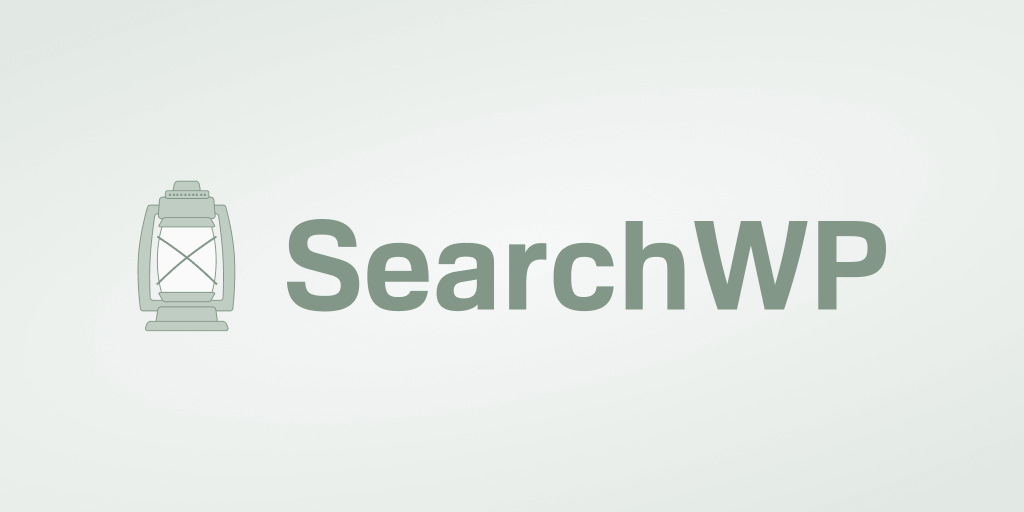
Más allá de priorizar los resultados de búsqueda, SearchWP también le permite agregar y eliminar fuentes de búsqueda, recopilar actividad de búsqueda en el sitio y mucho más.
Más de 30 000 propietarios de sitios web usan SearchWP debido a sus increíbles funciones, como:
- Busque en todo su sitio . SearchWP le permite buscar literalmente cualquier cosa en su sitio web, incluidos campos personalizados, archivos PDF, taxonomías y más.
- Configurar varios motores de búsqueda . Al usar SearchWP, puede tener simultáneamente más de un motor de búsqueda con diferentes reglas de búsqueda.
- Instalar con 1 clic . No necesita ser una persona experta en tecnología o contratar a un desarrollador para comenzar a usar SearchWP. Después de activarlo en su sitio, se integra automáticamente con el formulario de búsqueda existente y la plantilla de resultados.
Ahora, echemos un vistazo a cómo priorizar resultados de búsqueda específicos en WordPress.
Paso 1: Instalar y activar SearchWP
Puede comenzar obteniendo su copia de SearchWP aquí. Una vez hecho esto, vaya a la pestaña Descargas en su panel personal de SearchWP.
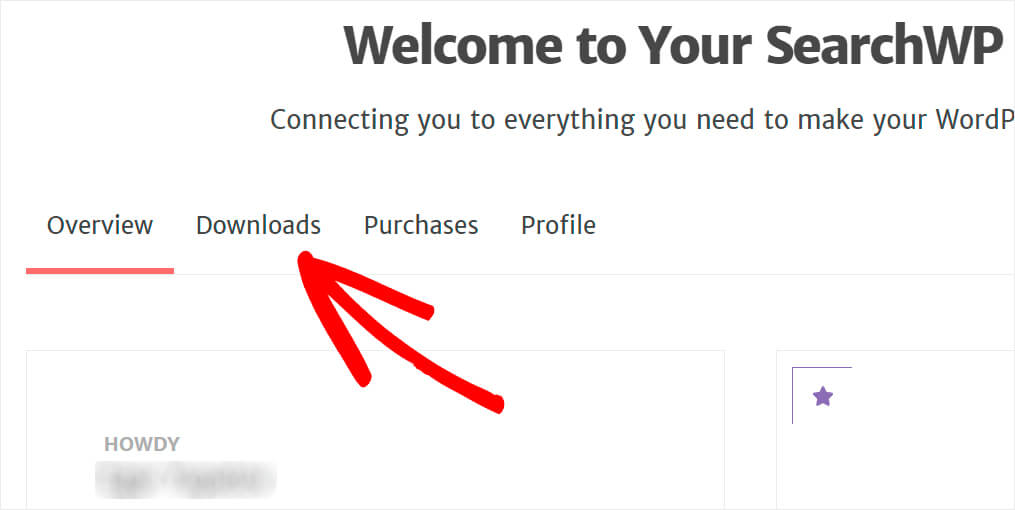
Luego, presione el botón Descargar y guarde el complemento en su computadora.
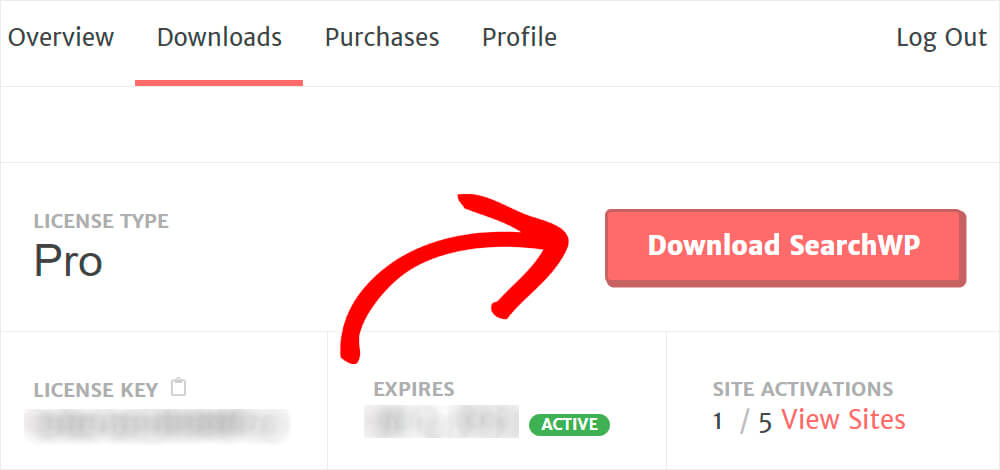
Después de obtener su copia de SearchWP, recibirá un correo electrónico con la clave de licencia. Abra el correo electrónico y guarde la clave en el portapapeles, ya que la necesitará pronto para activar el complemento.
Luego, vaya a su tablero de WordPress y cargue el archivo ZIP del complemento SearchWP.
¿Necesita un repaso sobre cómo hacer esto? No dude en consultar esta guía paso a paso sobre cómo instalar un complemento de WordPress.
Después de instalar y activar SearchWP, el siguiente paso es ir a la configuración del complemento. Para hacer eso, presione el botón SearchWP que apareció en la barra superior.
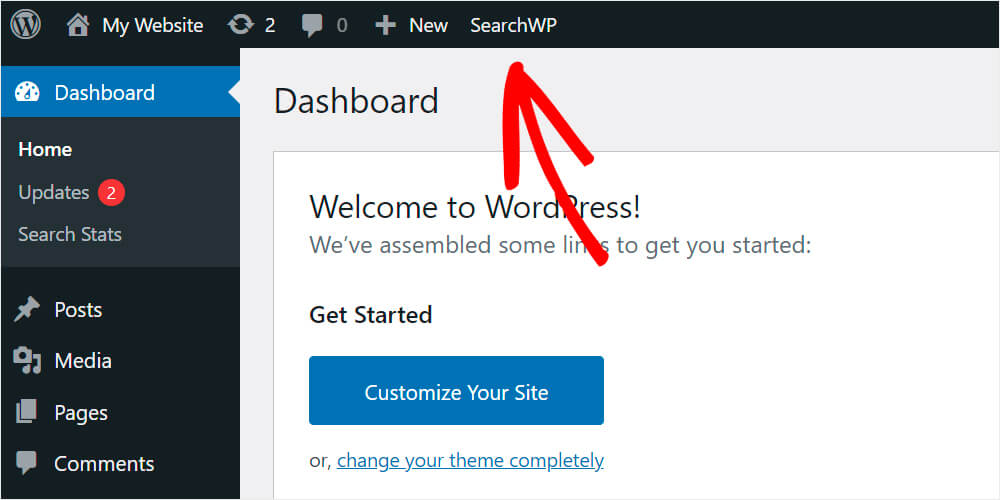
Después de ir a la configuración de SearchWP, abra la pestaña Licencia .
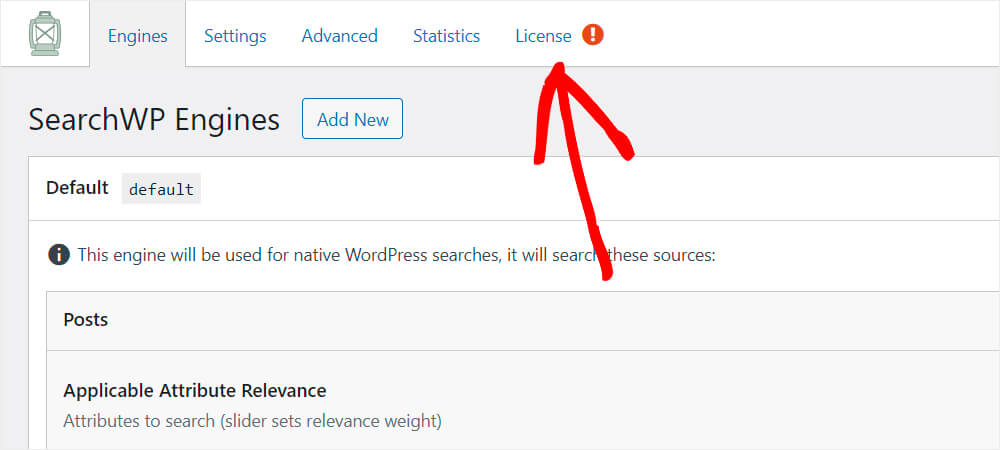

Pegue la clave de licencia de su complemento y haga clic en Activar .
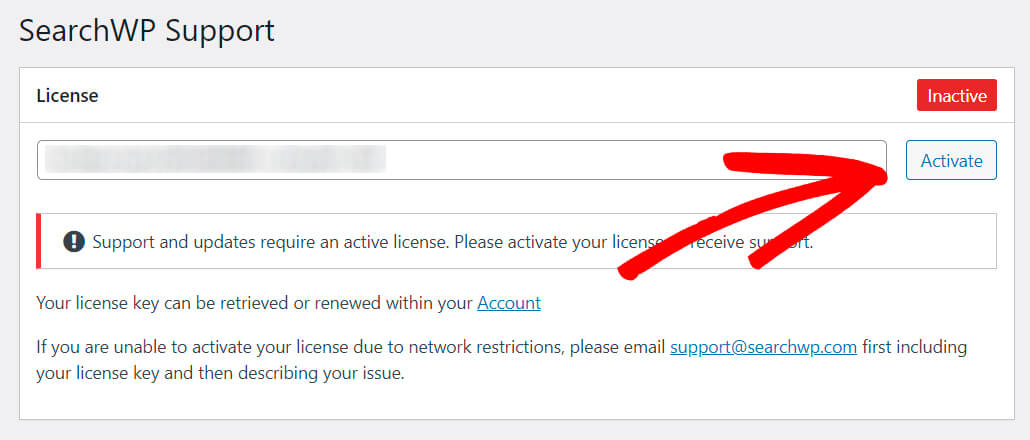
¡Felicidades! Ha activado con éxito SearchWP en su sitio web.
Paso 2: Instale y configure la extensión de pedido de resultados personalizados
El siguiente paso es descargar la extensión SearchWP llamada Orden de resultados personalizados.
Puede obtenerlo en la página de descarga de Orden de resultados personalizados después de iniciar sesión en su cuenta de SearchWP.
Una vez en la página de la extensión, presione el botón Descargar extensión y guárdelo en su computadora.
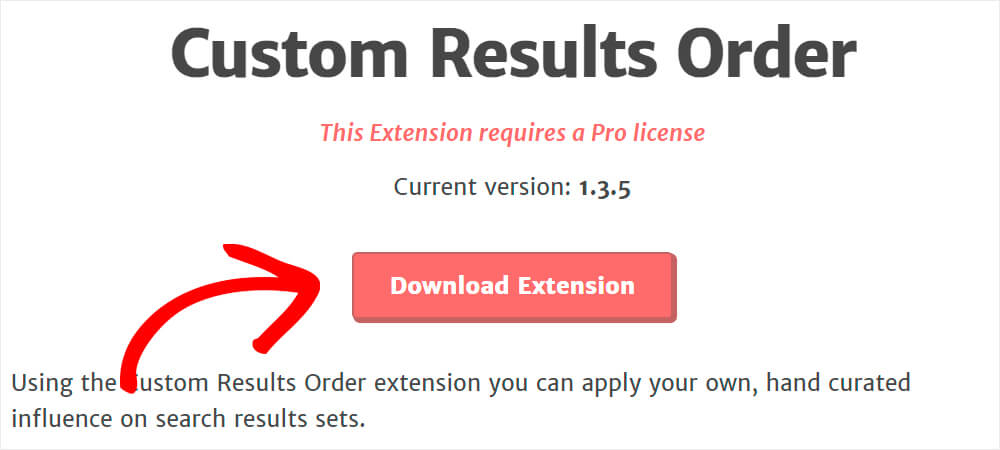
Luego instálelo y actívelo de la misma manera que el complemento SearchWP.
Una vez hecho esto, navegue a la configuración de SearchWP. Vaya a su tablero de WordPress y haga clic en SearchWP en la parte superior.

Luego haga clic en Extensiones y elija la opción Orden de resultados personalizados del menú desplegable.
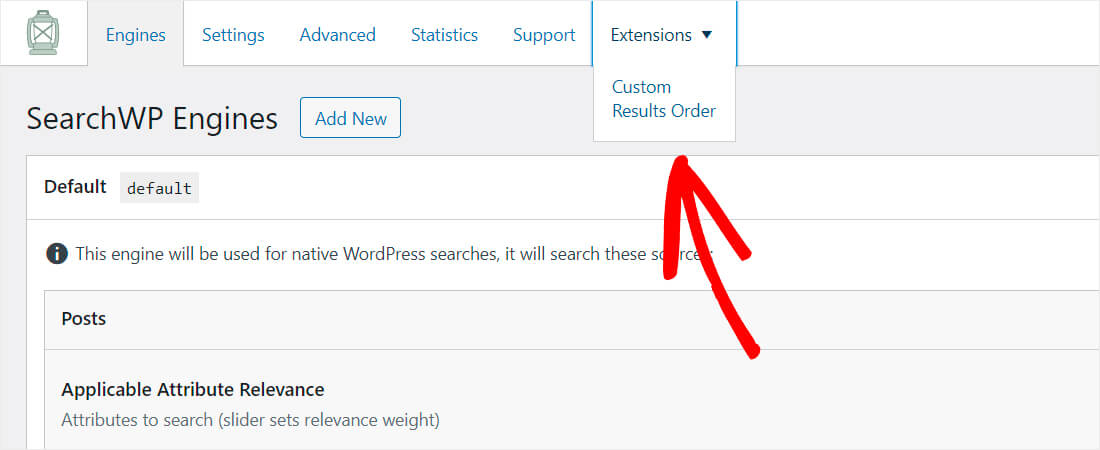
Aquí puede agregar las consultas de búsqueda que le gustaría priorizar en los resultados de búsqueda. Una consulta es una frase o una palabra clave que sus visitantes escriben en el cuadro de búsqueda.
Por ejemplo, tenemos muchas publicaciones relacionadas con WordPress en nuestro sitio web. Establezcamos la prioridad más alta para uno de ellos para que aparezca en primer lugar para la consulta "WordPress".
Ingrese "WordPress" en el campo de consulta y presione Agregar consulta de búsqueda .
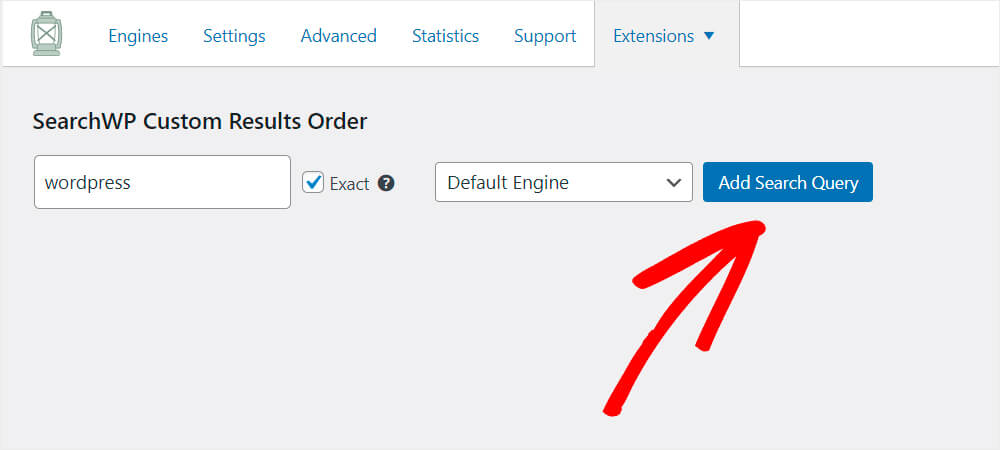
Luego, se le solicitará una lista de publicaciones y páginas que coincidan con la consulta.
Presiona el botón Promocionar al principio junto a la publicación o página que deseas promocionar. Por ejemplo, priorizaremos la publicación "El mejor complemento de seguridad de WordPress".
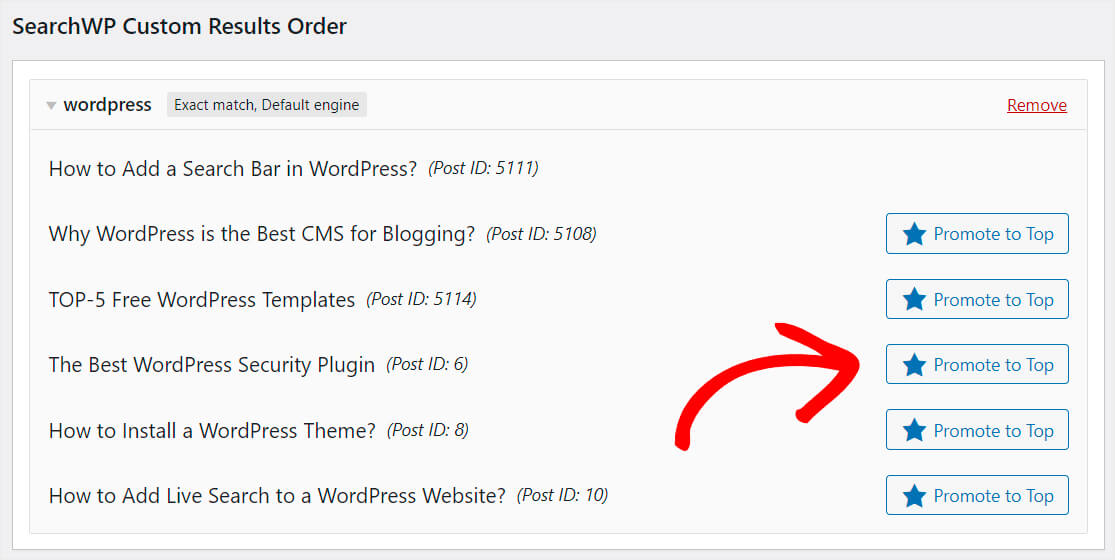
Si algún día decide eliminar la promoción de la publicación, simplemente haga clic en el botón Eliminar promoción en la parte superior derecha.

Ahora, veamos si la priorización funciona correctamente.
Paso 3: pruebe su nueva búsqueda con resultados de búsqueda priorizados
Vaya a su sitio web haciendo clic en el botón Visitar sitio debajo del nombre de su sitio.
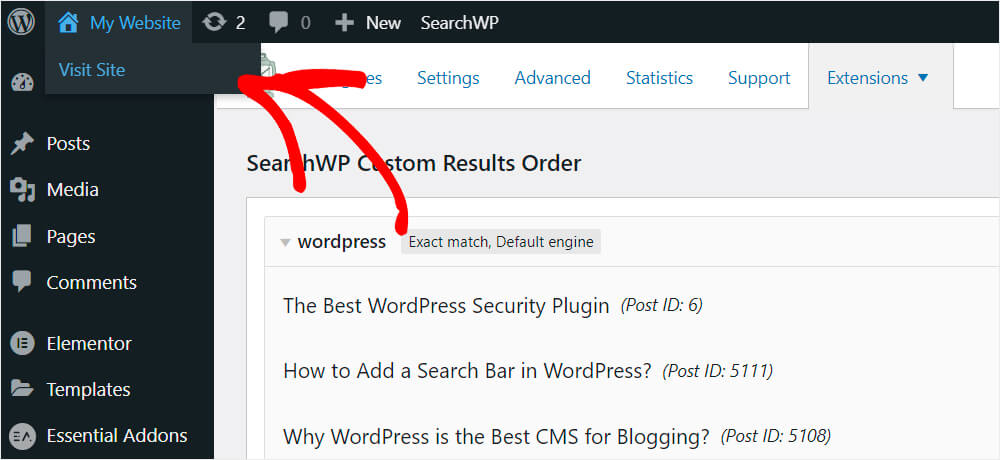
Escriba la consulta promocionada que agregó en el paso anterior en la barra de búsqueda. En nuestro caso, es “WordPress”.
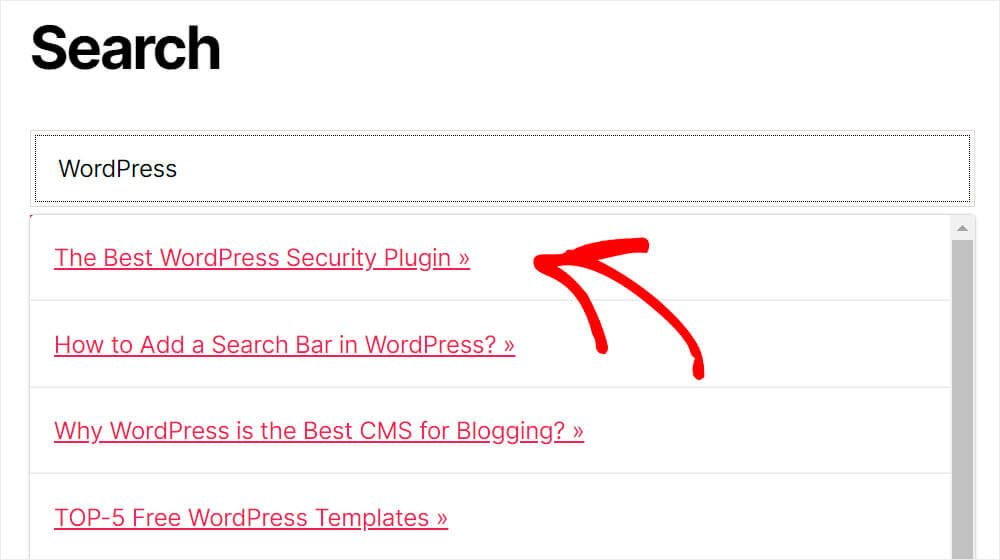
Como puede ver, el resultado priorizado aparece en la parte superior, lo que significa que todo funciona bien.
En este artículo, aprendió cómo priorizar resultados de búsqueda específicos en WordPress.
Si está listo para comenzar a priorizar los resultados de búsqueda de su sitio de WordPress, puede obtener su copia de Search WP aquí.
También podría estar interesado en cómo agregar una búsqueda de autocompletado en vivo a su sitio web de WordPress que adivina las intenciones de búsqueda de los visitantes como lo hace Google.
¿Quiere agregar un widget de búsqueda a su sitio? Aprenda a personalizar el widget de búsqueda en WordPress en unos simples pasos.
